Како доделити унакрсну курсору у АутоЦАД-у

- 4932
- 366
- Doug Smitham
Једно од главних питања приликом испуњавања програма је сврха унакрсног курсора у аутокад графичком пољу и то је због чињенице да је то најважнији елемент програма интерфејса за рад са 3Д објектима који омогућава Да бисте извршили високу тачност да бисте извукли, расподелу, уређивање и друге сличне акције.

Приручник за доделу унакрсног курсора у графичком пољу је једноставан.
У ствари, поставља се подразумевано, одмах када програм отвори курсор, уобичајена је ЦроссХаир "+", и ништа друго није потребно да се инсталира.
Можете да конфигуришете њен изглед:
- Отворите аутоматско задњи одељак "Параметри" или кликните десним дугметом миша и изаберите "Подешавања".
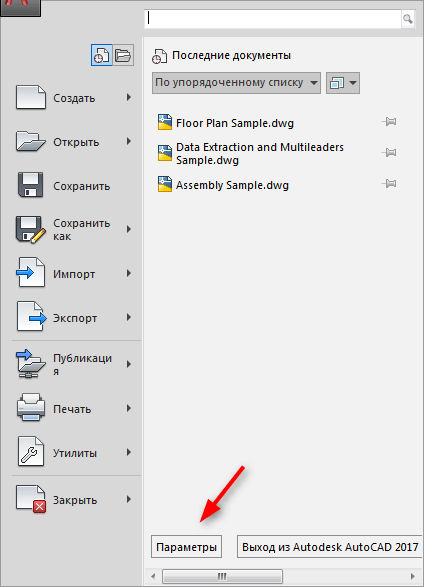
- Идите на картицу "Цхоице" и поставите потребну величину погледа, померање клизача.
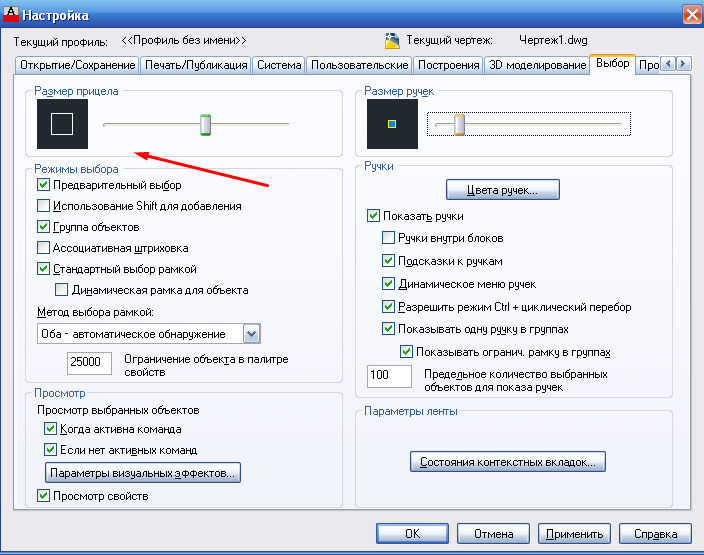
- У зависности од верзије софтвера у истој картици "Одабир начина" на самом дну биће линија "боја одабира", иначе идите на картицу "Сцреен" и кликните на дугме "Боја" и кликните на дугме "Боја".
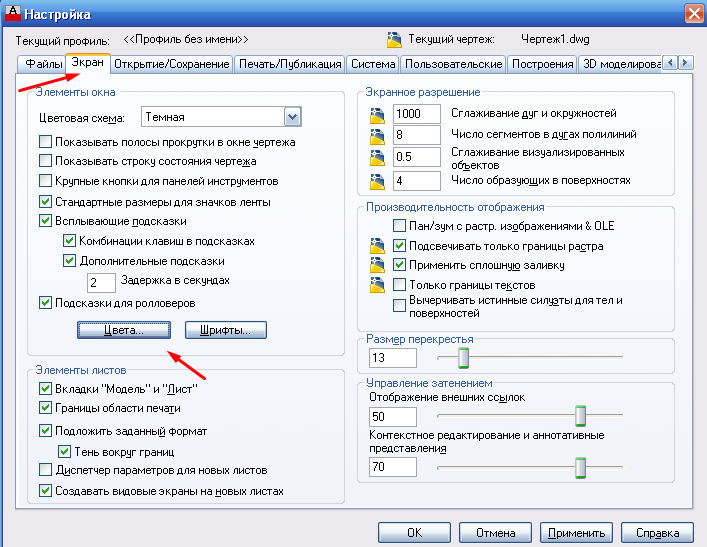
- На истој картици можете да промените величину раскрснице или користите променљиву "Цурсорсоризе".
- У контексту колону изаберите врсту радне површине, у следећој колони "тумачи елементе" Изаберите прекршајни.
- Затим одаберите жељену боју и кликните на "Прихвати".
Да би се променило екран, потребно је отићи на други контекст радне површине (графичко поље), на пример, "3Д пројекција", што отвара велики број могућности за конфигурирање спољног дизајна.
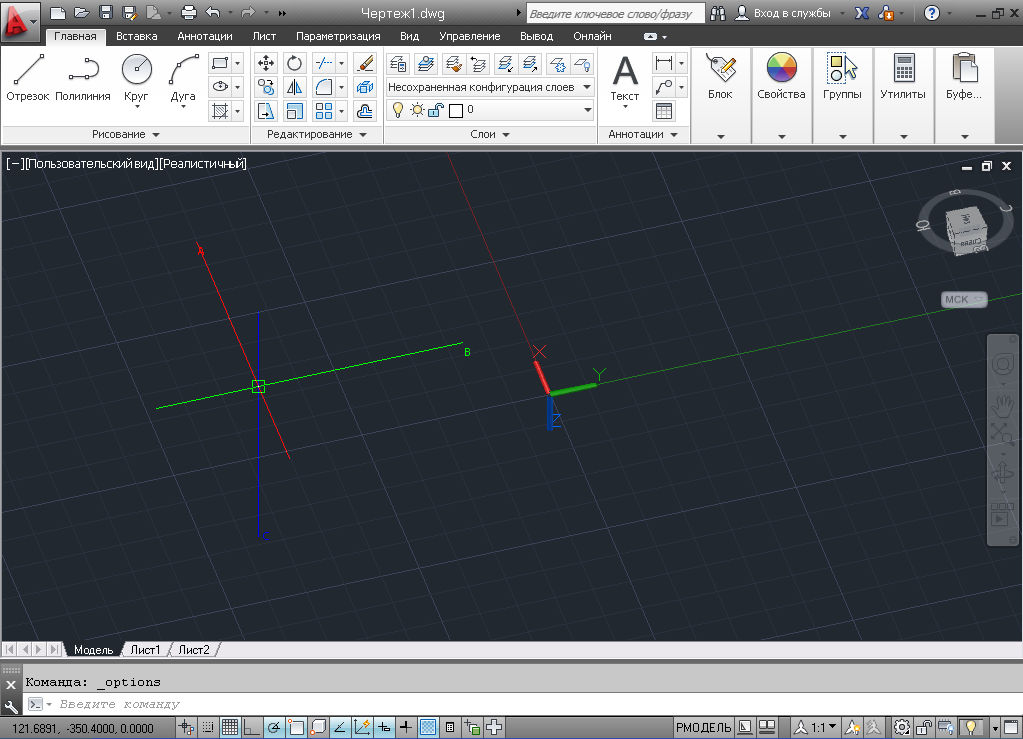
Може се видети да се појава курсора већ разликује од претходне, конфигурације изгледа и додавање секира се врши према истом принципу, који су горе описани:
- У подешавањима на картици 3Д модела обратите пажњу на Блок 3Д Цроссроадс.
- 3 линије је обезбеђено избор:
- "Прикажи Акис з у раскрсници";
- "ОСЕС ознаке у стандардним раскрсницима";
- "Прикажи ознаке динамичке ПСК".
- Линија "Ознаке на раскрсници" омогућава вам да инсталирате понуђене ознаке "Кс / И / З" и "Н / Е / З" или инсталирајте корисника.
- Идите на картицу "Сцреен" да бисте променили хладу, али у прозору "Гама боја у боји" Изаберите "3Д паралелну пројекцију" или "3Д обећавајућа пројекција".
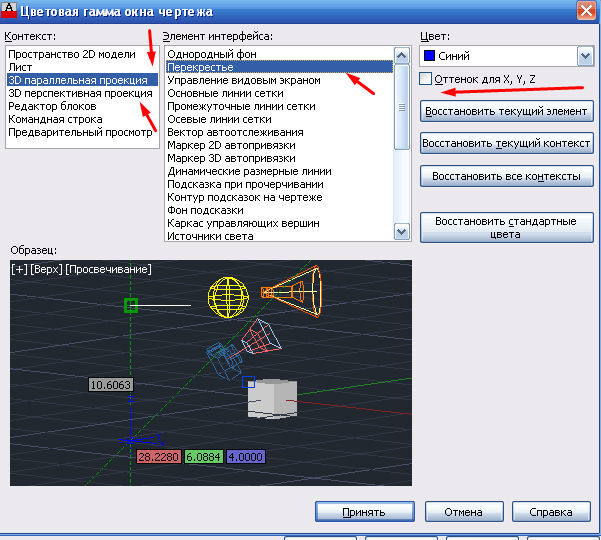
- Ако не инсталирате квачицу у линији "Сјена за Кс, И, З", боја курсора биће једна за призор и за осе.
- Остаје да назначи главну боју погледа, за осеје, боја ће се аутоматски доделити.
Шта да радим ако миш не нестане
Такав проблем је сасвим релевантан, а главни разлог њене појаве је употреба не -Грандних видео картица.
Да бисте одлучили, покушајте да примените следеће радње:
- Проверите релевантност управљачких програма видео картица.
- У АутоЦАД-у користите тим Графнастер, одаберите "Ручна подешавања" и "Искључивање убрзања колица".
- Покушајте да искључите "ВиллЦубе" и "Аутоматско очување".
- Искључите тему "Аеро".
Да бисте вратили курсор:
- Промените визуелне стилове.
- Ставите миш на одељак "Средства за контролу прегледа приказа".
- Затворите програм и отворите цртеж поново.
- Промените боју крстова.
- Бројач између картица.
Корисне команде и променљиве
- "Сигнпск" - контролише изглед, изглед и постављање знака ПСК;
- "Показује" - приказ скривене палете;
- "Радни простор" - за стварање, промену, очување радног простора;
- "РПППППРАМАМАМЕНТС" и "РПСОСУСТ" - успостављање параметара радног простора и његово очување;
- "ЦурсорБадге" - постављање одраз икона;
- "Курсортипе" - дефиниција типа за индикацију уређаја;
- "Димпицкбок" - успостављање (у пикселима) величине погледа;
- "ВСАутосаве" - када прелазак на други радни простор, задржава промене у претходном;
- "Уцсицон" - регулише видљивост иконе ПСК.
Као што се види из свега описаног, програм АутоЦАД-а предлаже много опција и могућности за уређивање алата, а курсор је један од најважнијих алата. Свако ће моћи да конфигуришу изглед, величину, број осовина и других параметара приказа за себе.
- « Неколико савета од једноставних да би се у покушајима оживљава да оживе ПС2 Дискоде приликом читања дискова
- Бежични пуњачи за иПхоне карактеристике избора и најбољих модела »

